Cómo crear una geovalla en Snapchat
Qué saber
- Ir a Snapchat.com/Create y sube tu filtro. Cuando establezca su ubicación, ingrese una dirección y luego seleccione Dibujar valla.
- En la aplicación Snapchat, cargue un filtro. Cuando establezca su ubicación, mantenga presionadas las esquinas de la geovalla predeterminada para arrastrarla a su lugar.
- El filtro debe tener un mínimo de 20,000 pies cuadrados y un máximo de 50,000 pies cuadrados.
Este artículo explica cómo crear una geovalla en Snapchat en la web o usar la aplicación móvil para Androide y iOS.
Cómo crear una geovalla en la web
Los siguientes pasos lo guiarán a través del proceso de creación de su filtro y la geovalla correspondiente a través de Snapchat.com en un navegador web.
-
Ir a Snapchat.com/Create en un navegador web y seleccione Empezar > Filtros.

Sube o diseña tu filtro.
Seleccione próximo para elegir sus fechas y luego seleccione próximo nuevamente para establecer su ubicación.
-
Para crear su geovalla, use el campo en la parte superior para escribir una dirección y seleccione la correcta de la lista desplegable.
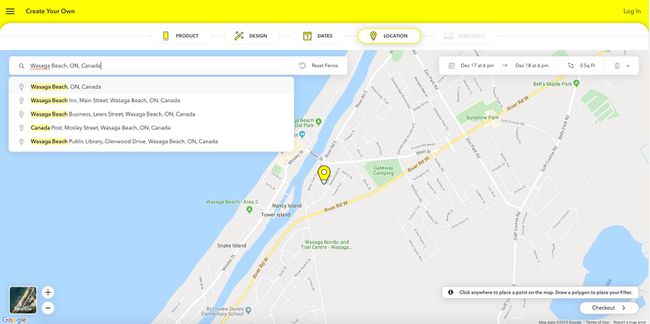
Si su ubicación no tiene una dirección específica, ingrese una dirección que esté cerca y luego use el cursor para arrastrar el mapa hasta la ubicación correcta.
Seleccione Dibujar valla a la derecha del campo de ubicación.
-
Haga clic en un lugar del mapa para colocar su primer punto y luego haga clic en otro lugar para colocar otro. Cada punto circular se conectará con el último (como un juego de "conectar los puntos"). Puedes continuar con tantos puntos circulares como quieras hasta llegar al primero para encerrar la geovalla.
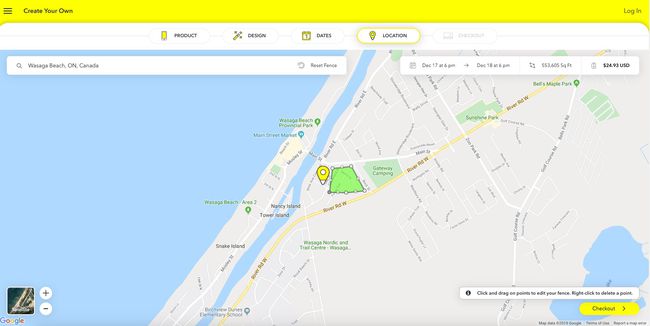
Para personalizar aún más su geovalla, seleccione cualquiera de los ocho puntos circulares blancos en las esquinas y a lo largo de los lados de la geovalla cuadrada predeterminada para expandirla, contraerla o remodelarla arrastrándola a su lugar. También puede seleccionar Restablecer valla en el campo de ubicación para empezar de nuevo.
Seleccione Verificar en la esquina inferior derecha para comprar su nuevo filtro y geovalla.
Cómo crear una geovalla en la aplicación
Dado que puede crear filtros dentro de la aplicación Snapchat, también puede usar esa plataforma para configurar sus geocercas correspondientes.
Abra la aplicación Snapchat y toque su perfil / Bitmoji en la esquina superior izquierda.
Selecciona el engranaje en la esquina superior derecha.
-
Seleccione Filtros y lentes > ¡Empezar! > Filtrar y cree el filtro siguiendo los pasos proporcionados.

Cuando esté satisfecho con el diseño de su filtro, seleccione el marca de verificación verde en la esquina inferior derecha.
Seleccione las fechas para que su filtro se active, luego seleccione el verde Continuar para pasar a su geovalla.
-
Una vez que haya llegado a la pestaña de configuración de ubicación, debería ver la geovalla cuadrada predeterminada que rodea su ubicación actual en un mapa.
Si la ubicación de su filtro es diferente a la actual, use el campo en la parte superior para escribir una ubicación y selecciónela de la lista desplegable.
-
Mantenga pulsado uno de los puntos circulares blancos en la geovalla predeterminada para arrastrarlo a su lugar.
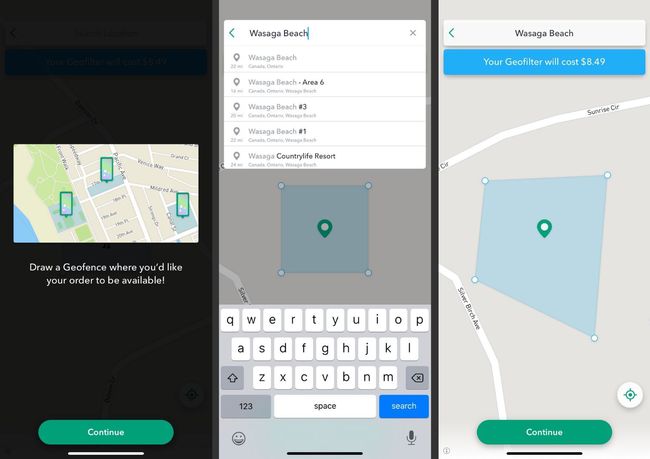
A diferencia de la creación de geovallas en la web, solo tiene cuatro esquinas con las que trabajar y no puede dibujar su geovalla desde cero.
Cuando esté satisfecho con su geovalla, seleccione el verde Continuar botón para realizar su compra.
Cómo funcionan las geocercas de Snapchat
Una geovalla es un recinto virtual en Mapa de Snap de Snapchat. Su propósito es decirle a Snapchat exactamente dónde, geográficamente, se puede usar un filtro.
Cuando crea su propio filtro de Snapchat en la web o en la aplicación, recibe una geovalla predeterminada en la ubicación elegida después de ingresar una dirección específica en el campo de ubicación. Puede personalizar su geovalla predeterminada existente o dibujarla desde cero para que incluya (o excluya) otras áreas circundantes que usted decida. Haga esto cuando llegue al paso de establecimiento de la ubicación del proceso de fabricación del filtro.
¿Por qué utilizar una geovalla para su filtro de Snapchat?
Una geovalla correctamente dibujada puede ayudar a que más personas adecuadas obtengan acceso a su filtro. Si dirige una empresa u organización y utiliza un filtro para ayudar a promocionar uno de sus eventos, la exposición que obtenga dependerá de su geovalla.
Los usuarios de Snapchat que están tomando fotos desde dentro de los límites de su geovalla pueden usar su filtro en sus instantáneas y potencialmente publícalos como historias, lo que significa que obtendrá una mayor exposición de sus espectadores. Y si alguien decide crear una Geostory (que es una colección pública de historias en una ubicación específica) desde su ubicación geovallada, animará a otros a agregar sus propias historias también, tal vez con su ¡filtrar!
Cosas a tener en cuenta al crear su geovalla
- Su filtro debe tener un mínimo de 20,000 pies cuadrados y solo puede tener un máximo de 50,000 pies cuadrados. Si está por debajo o por encima, su geovalla se volverá roja y aparecerá una advertencia en la parte inferior o superior de la pantalla.
- Evite usar demasiados puntos circulares o crear una forma con áreas delgadas para ayudar a asegurar una cobertura adecuada.
- El costo de su filtro puede cambiar dependiendo de cómo dibuje su geovalla. Las geocercas que cubren áreas populares tienden a ser más caras.
- Snapchat no proporciona un cronograma de revisión para los filtros comprados, pero recibirás un correo electrónico una vez que tengas la aprobación.
